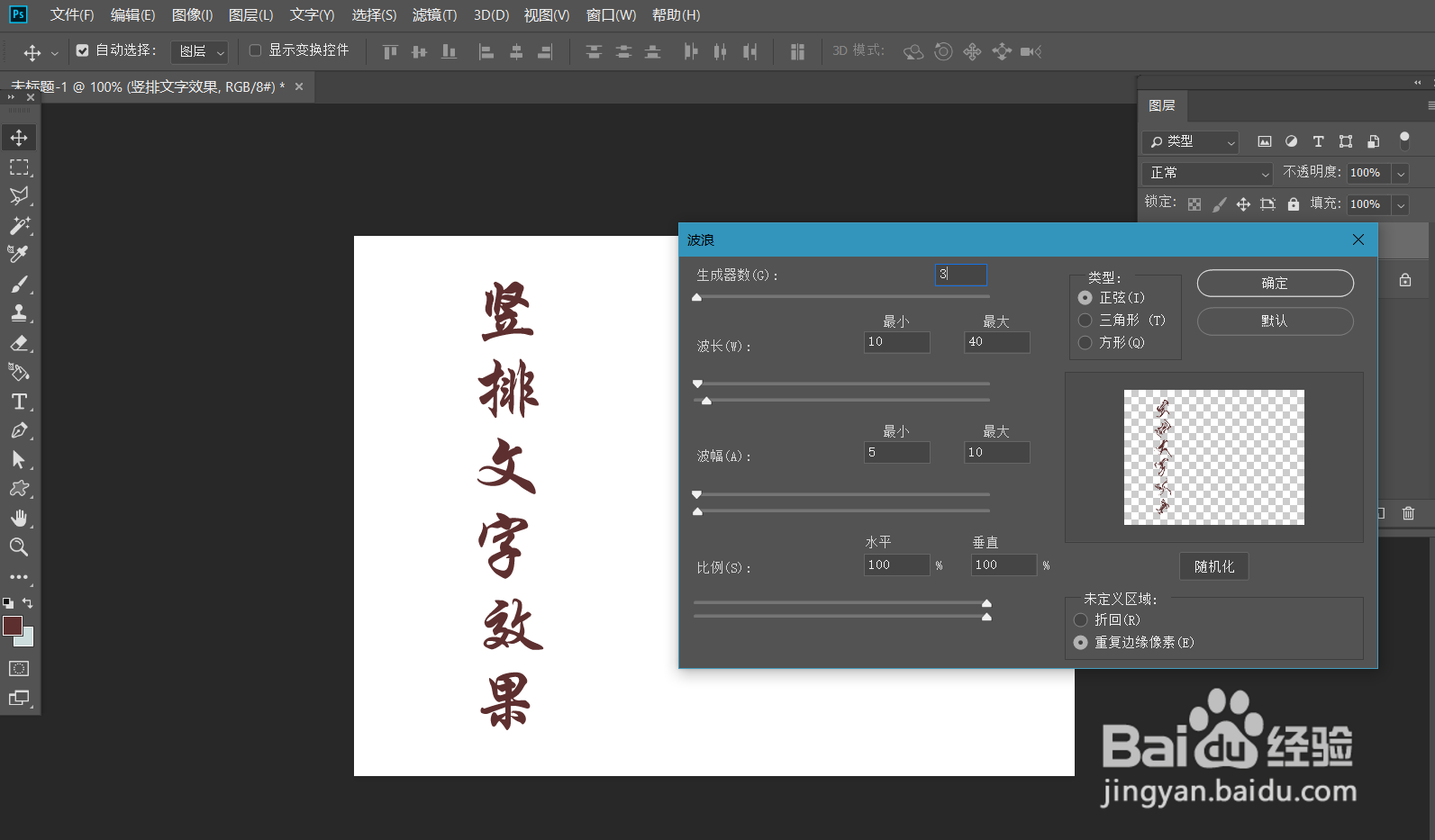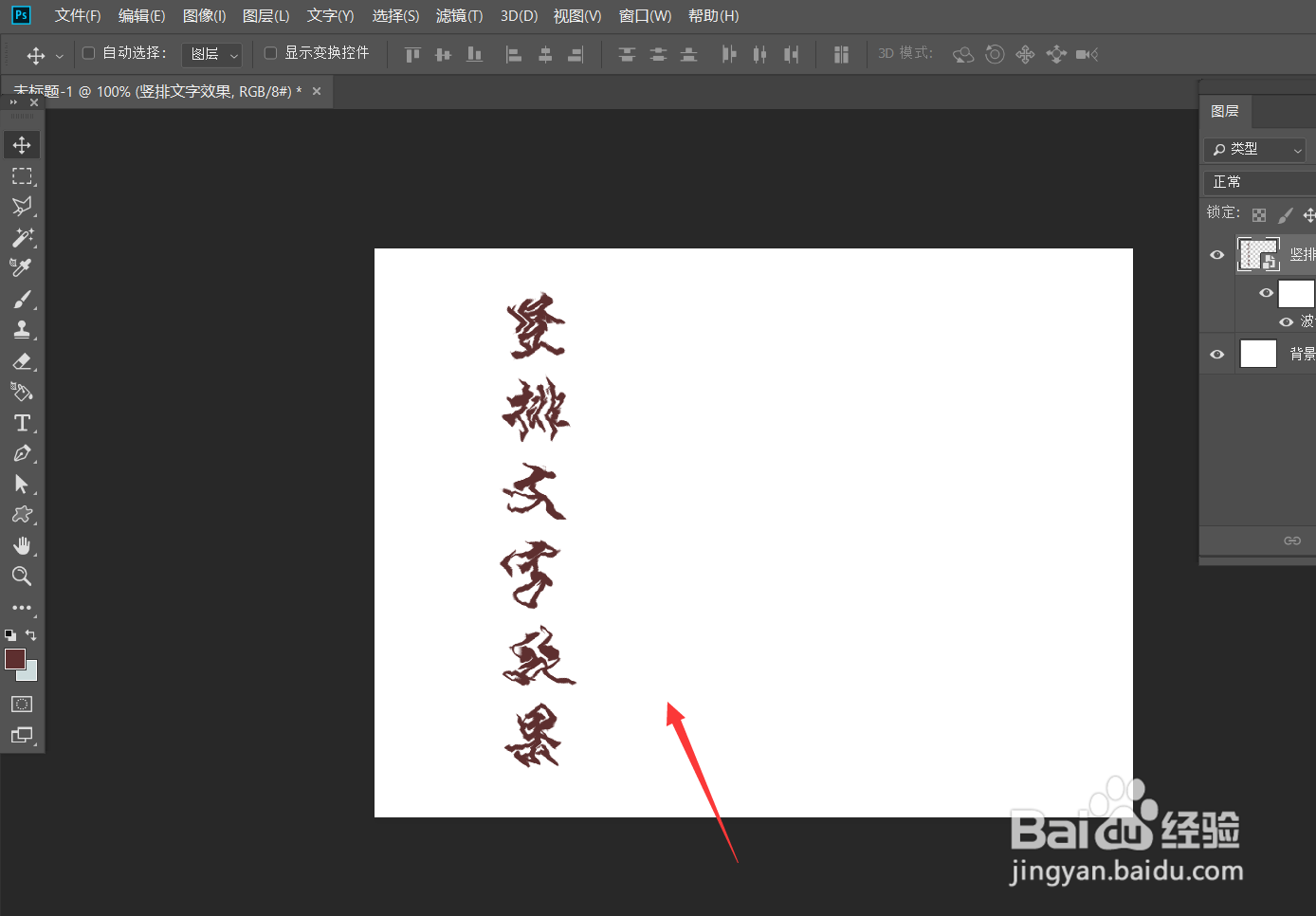1、首先,我们打开Photoshop,点击屏幕框选的【创建】,新建空白画布。
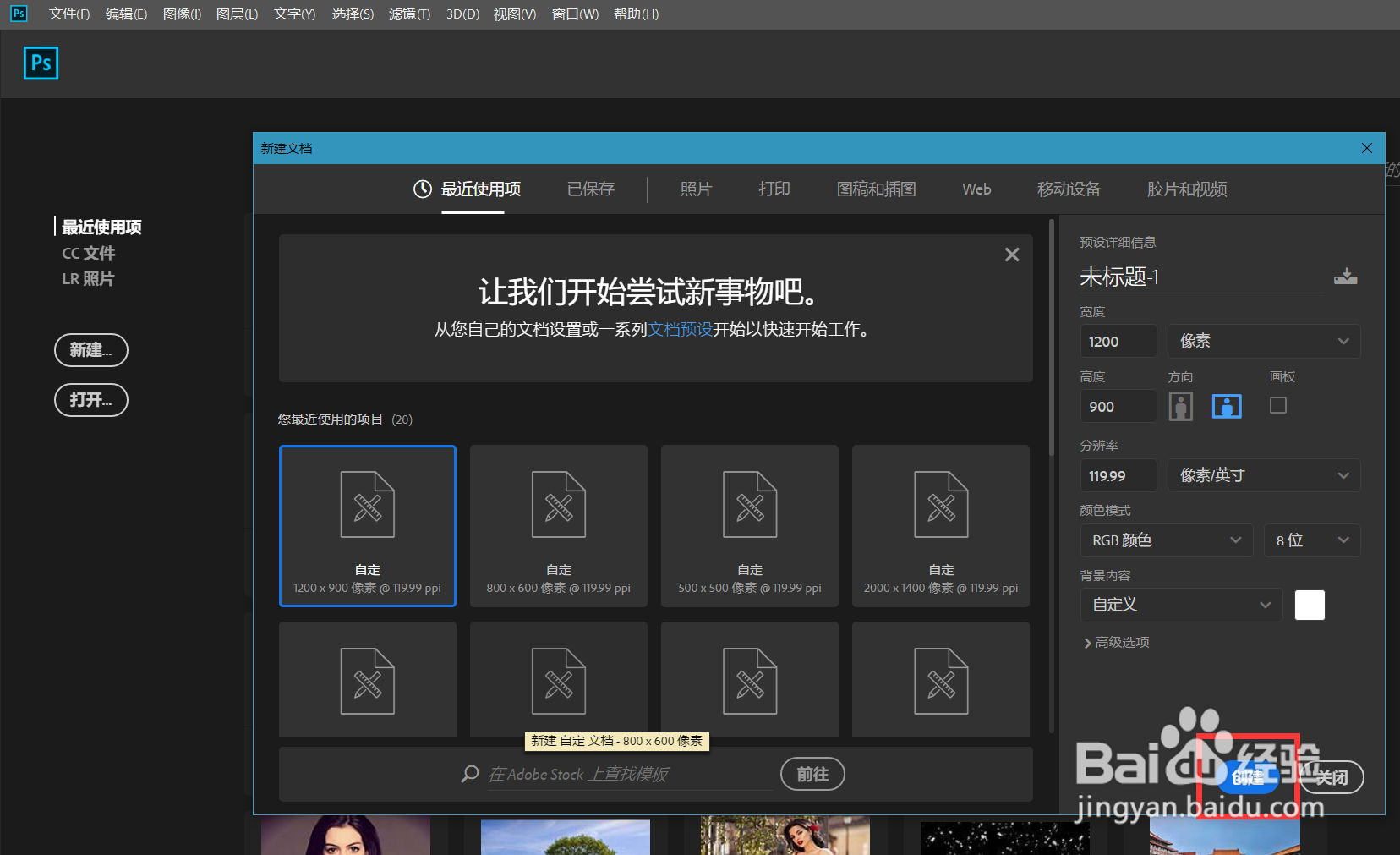
2、下面,我们选择文字工具,右击找到【竖排文字选项】,如下图,在画布上输入文字。
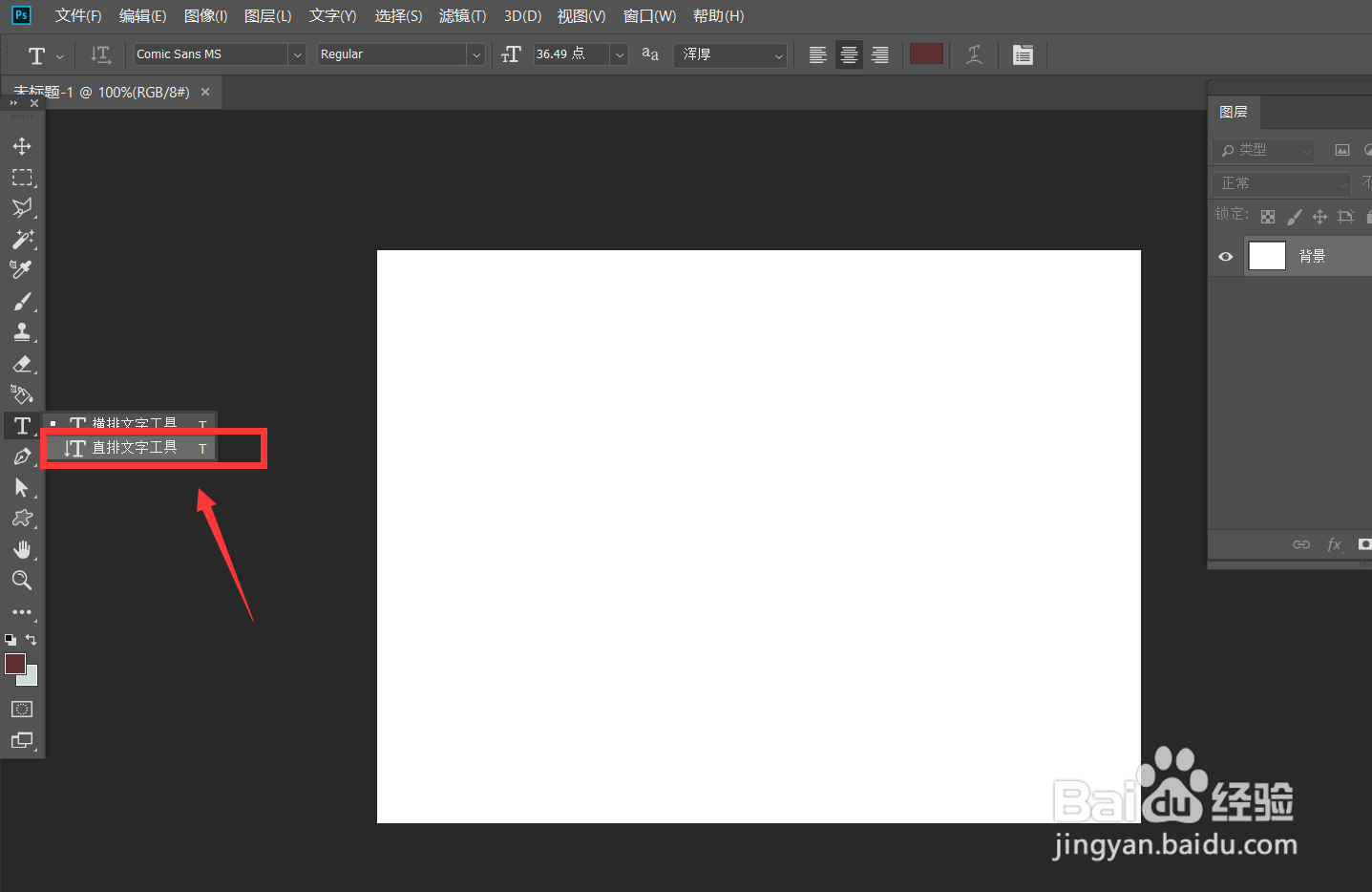
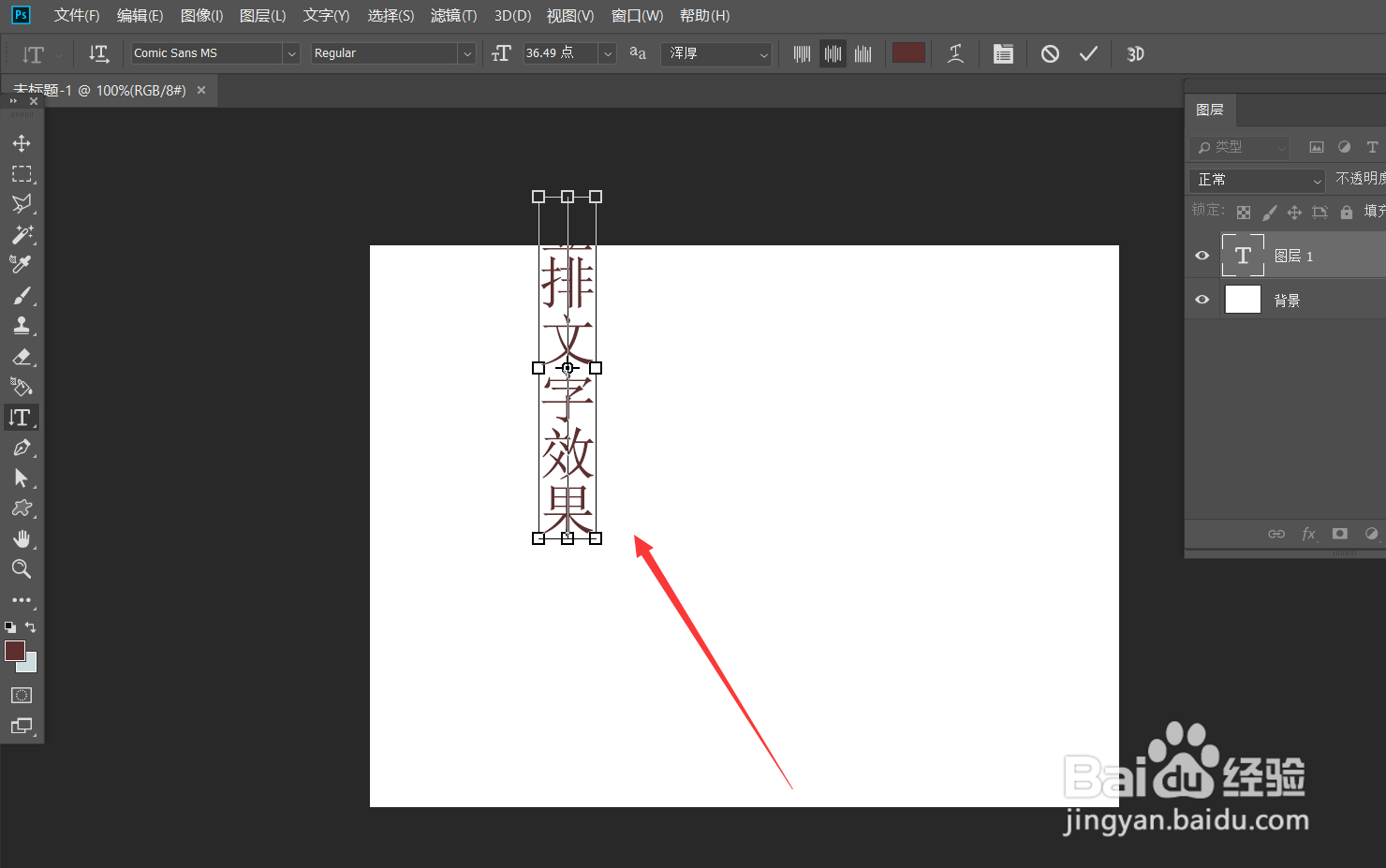
3、下面,我们调整好文字大小,字体,位置,然后选择文字图层,右击——【转为智能对象】。
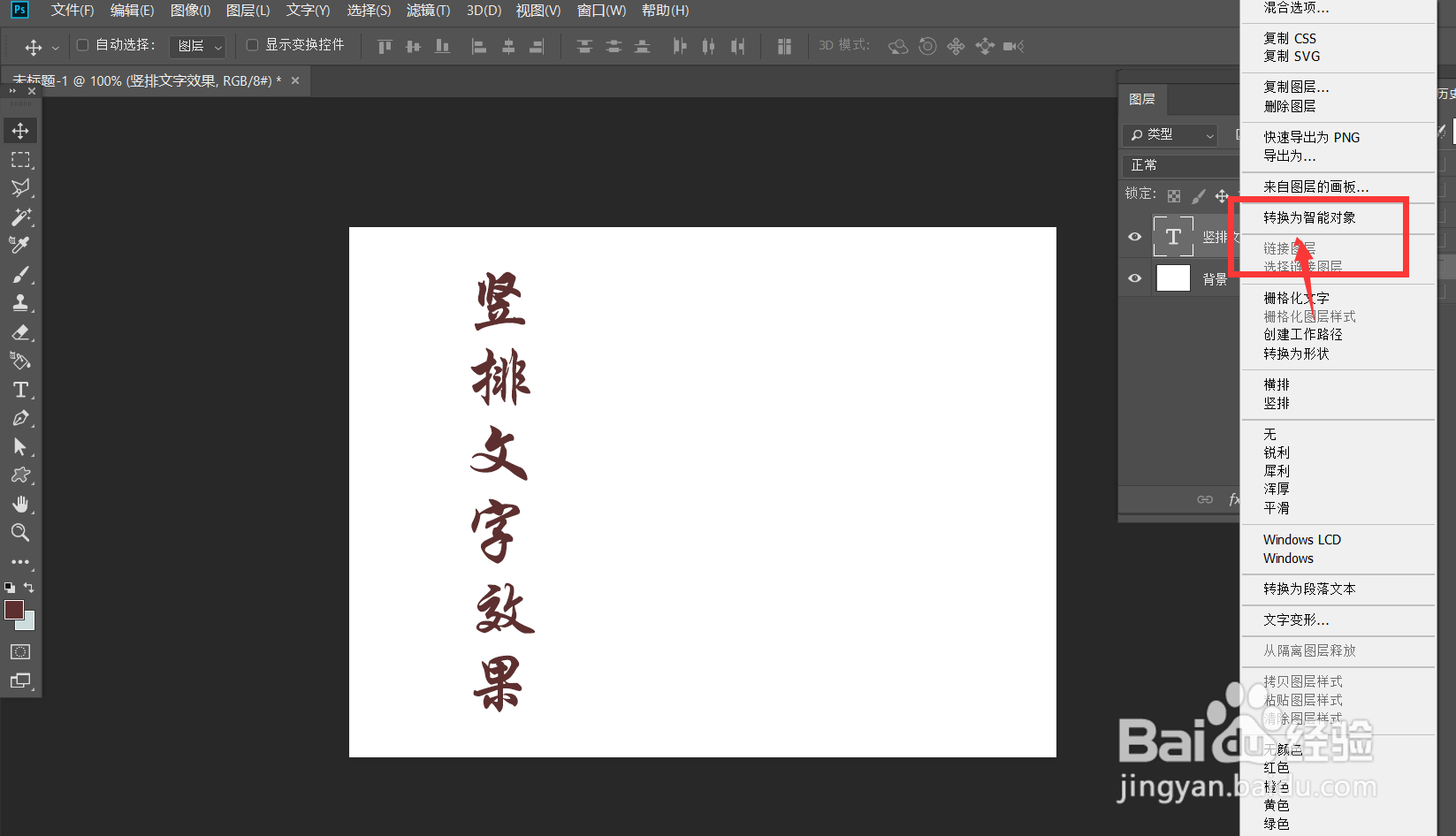
4、下面,我们点击菜单栏的【滤镜】——【扭曲】——【波浪】。
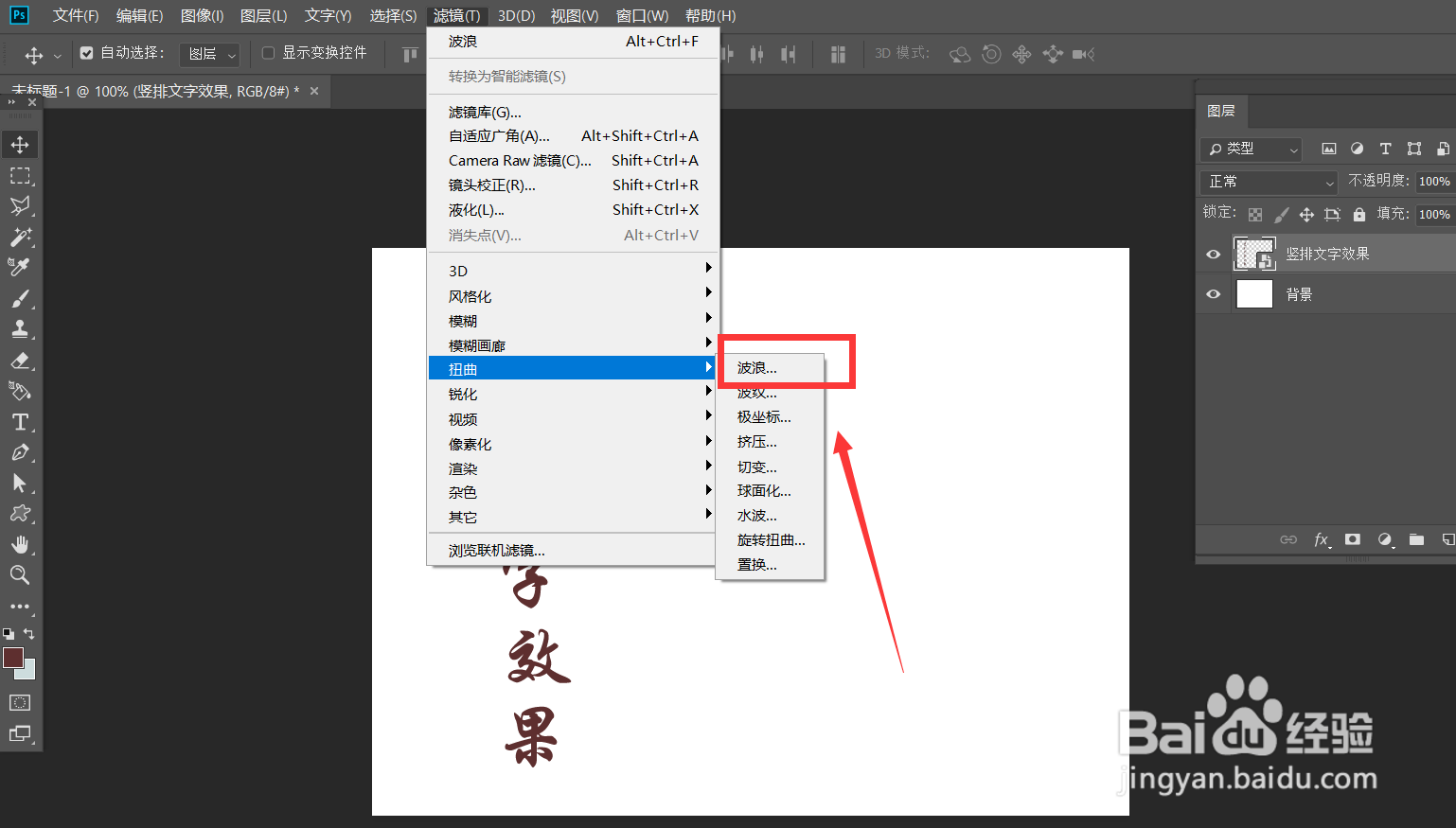
5、我们根据预览窗口的效果,设置自己喜欢的文字扭曲效果,如下图所示,竖排文字扭曲效果就完成了。
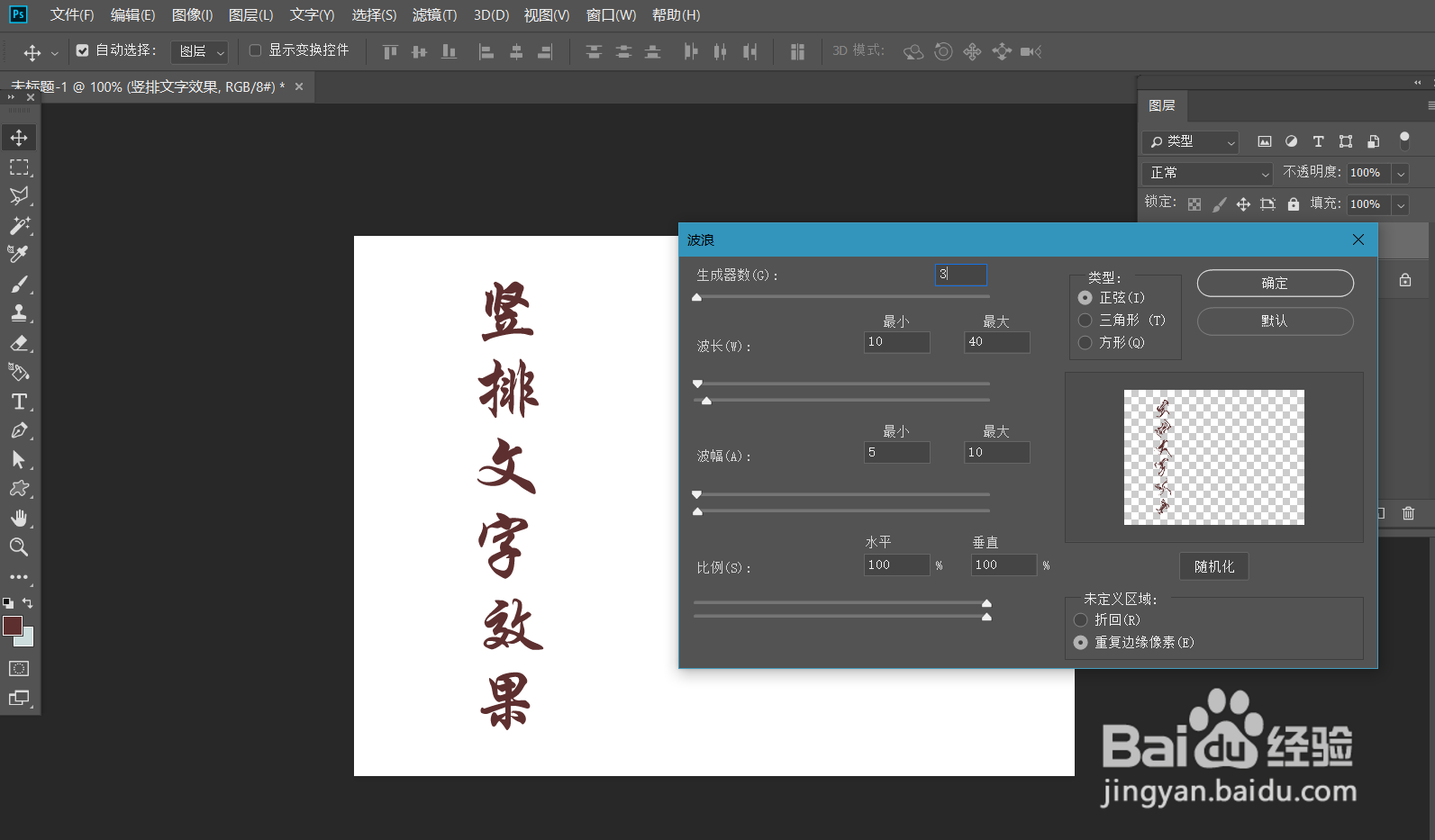
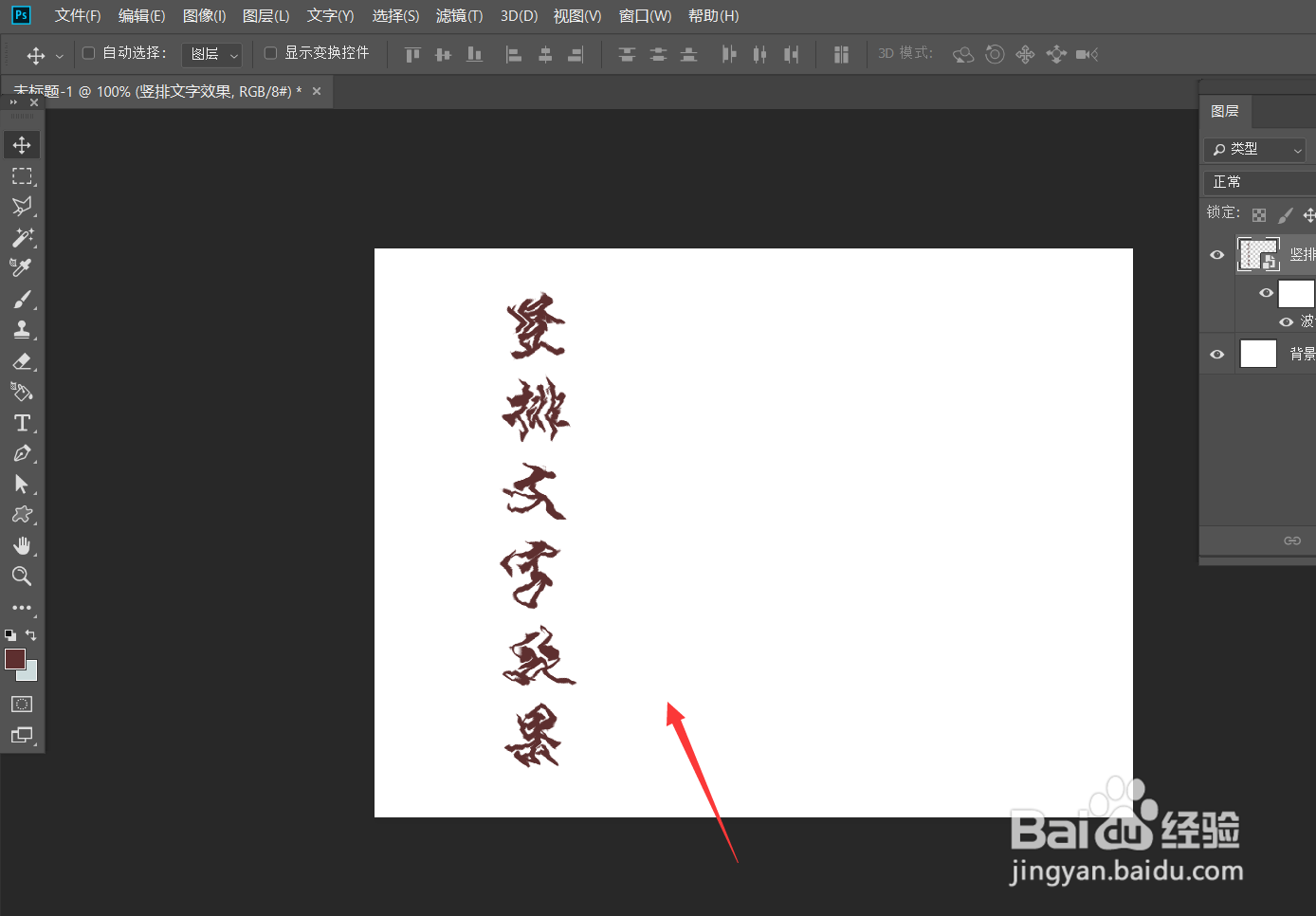
1、首先,我们打开Photoshop,点击屏幕框选的【创建】,新建空白画布。
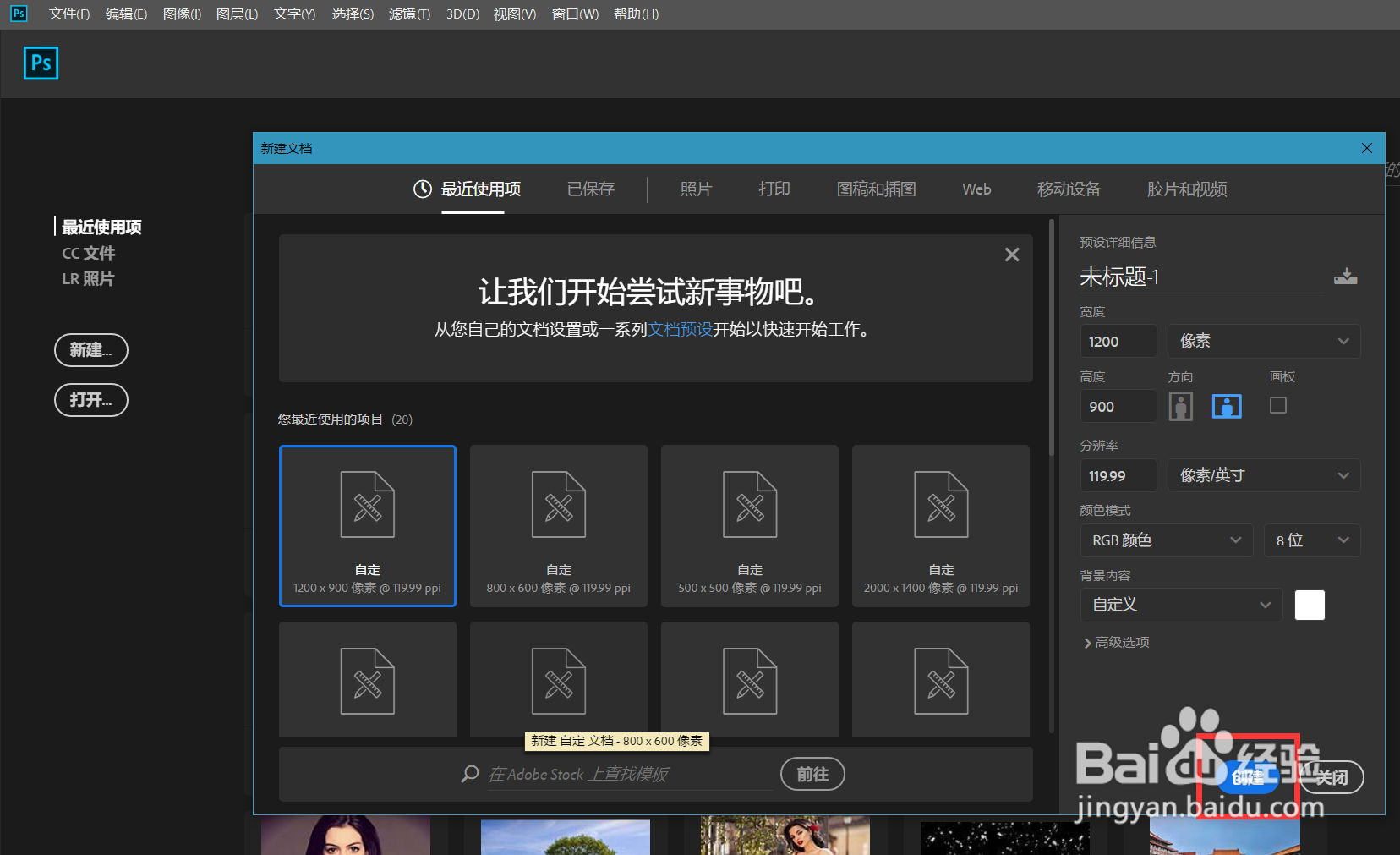
2、下面,我们选择文字工具,右击找到【竖排文字选项】,如下图,在画布上输入文字。
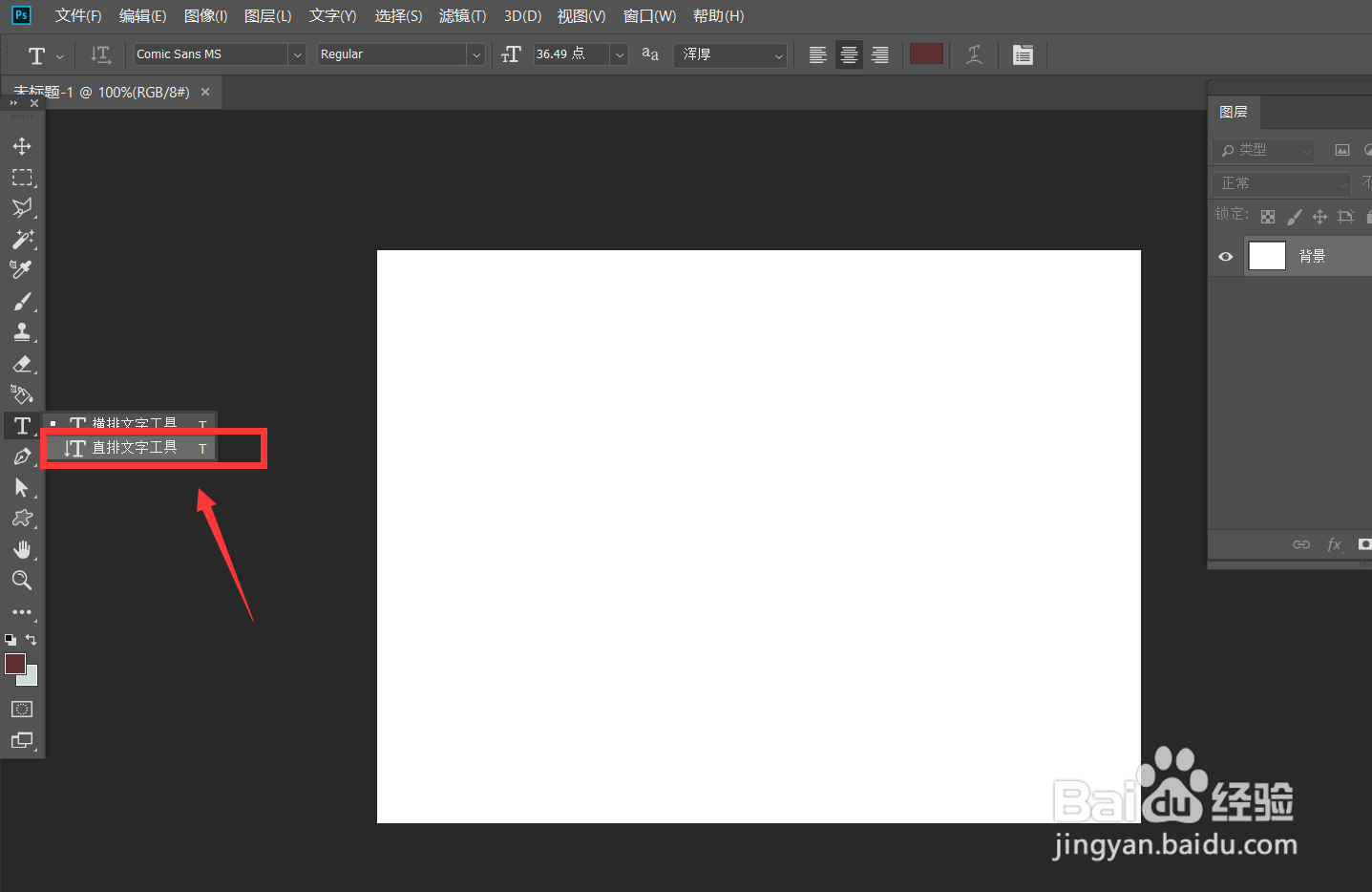
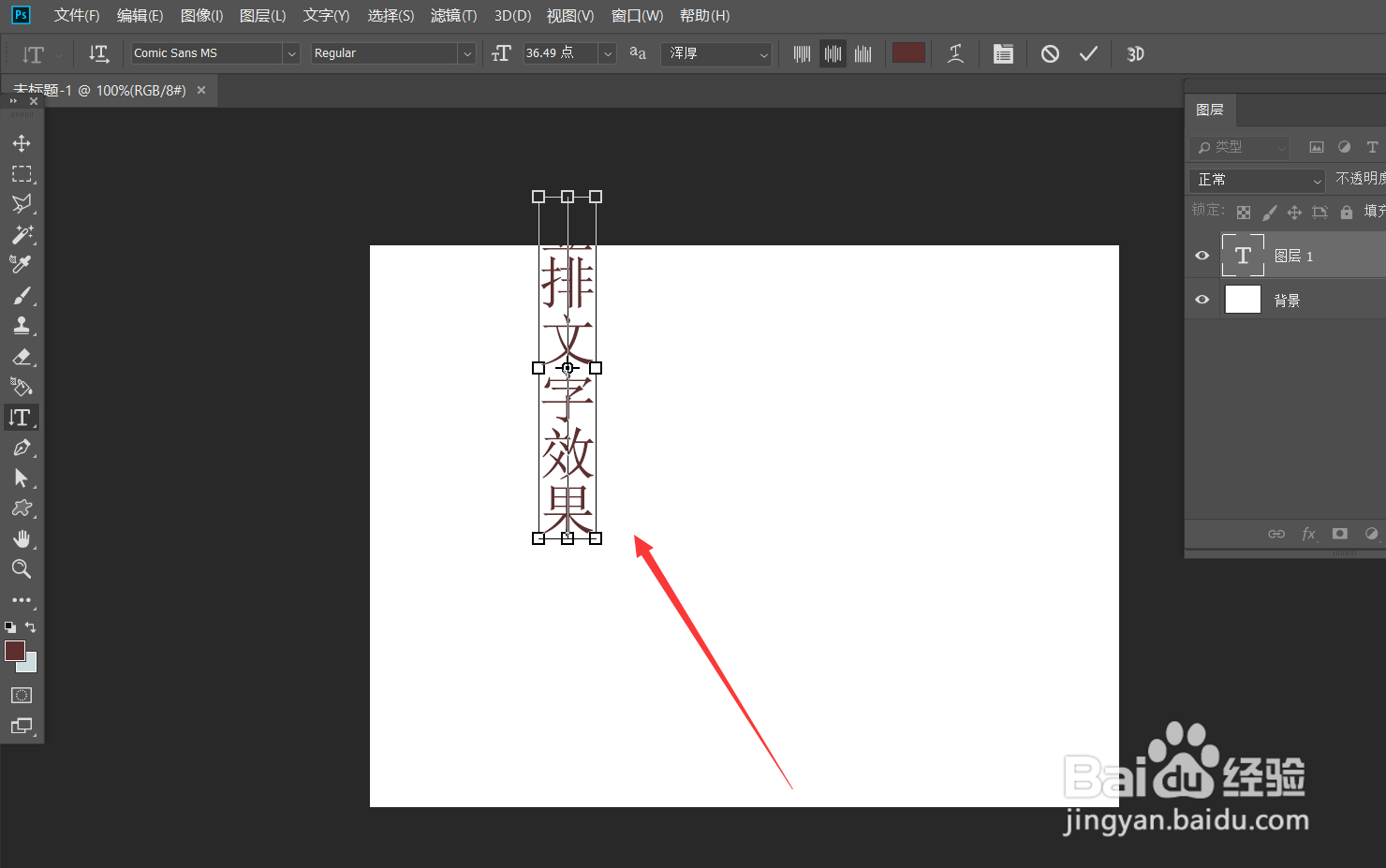
3、下面,我们调整好文字大小,字体,位置,然后选择文字图层,右击——【转为智能对象】。
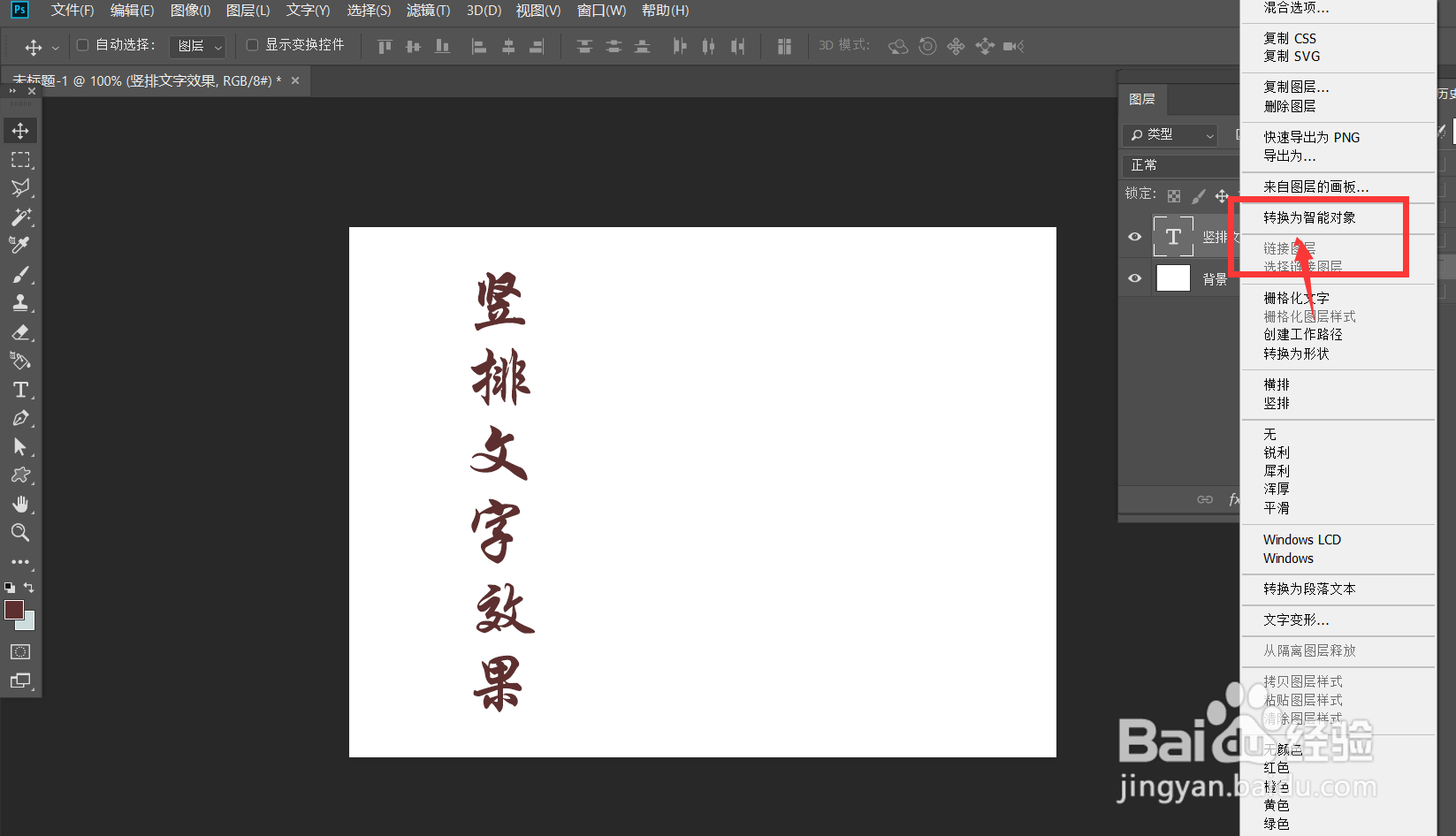
4、下面,我们点击菜单栏的【滤镜】——【扭曲】——【波浪】。
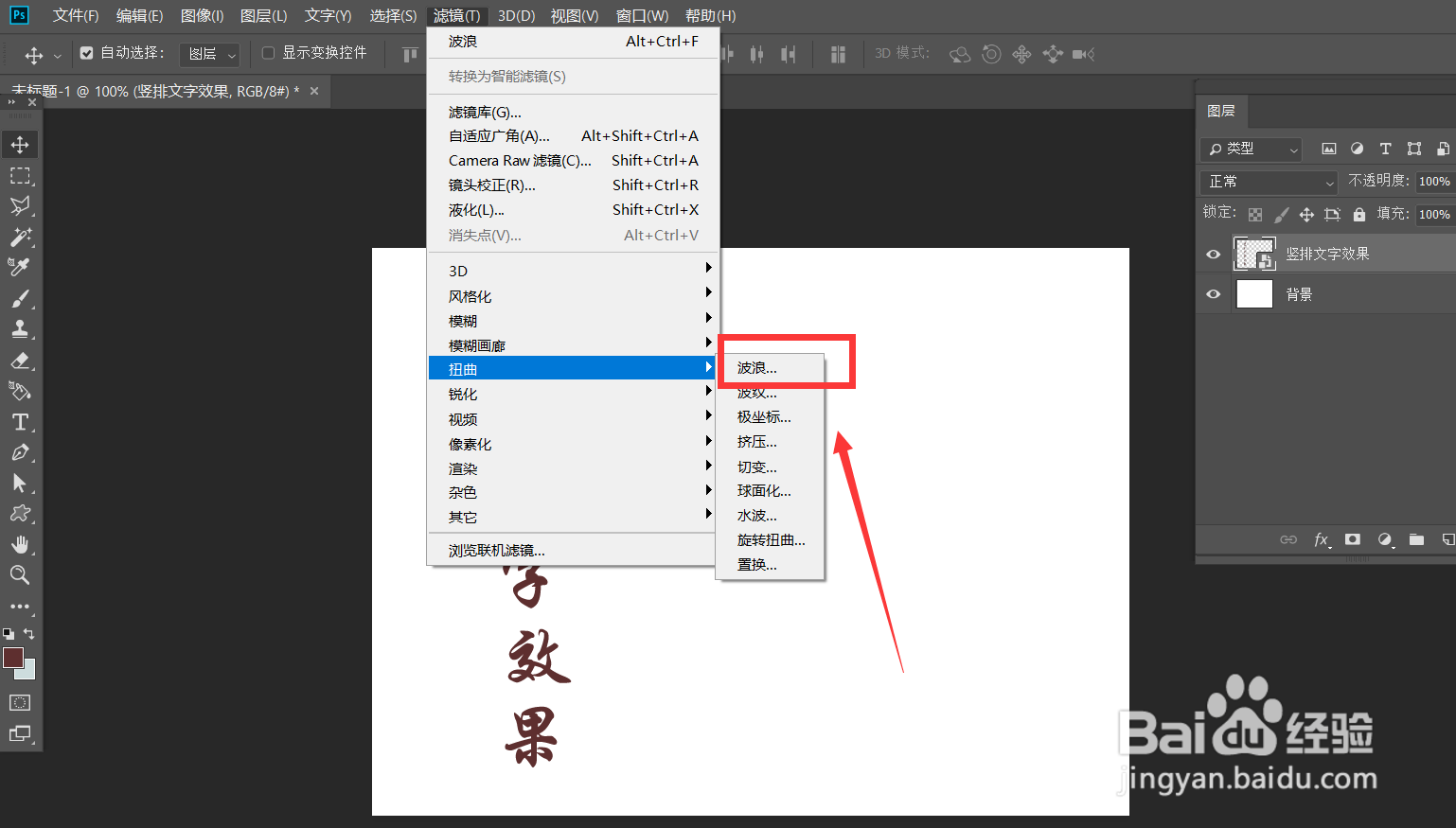
5、我们根据预览窗口的效果,设置自己喜欢的文字扭曲效果,如下图所示,竖排文字扭曲效果就完成了。